windows10系统下在WORD2010中插入带圆圈数字的方法
带圆圈符号是一种使用频率非常高的特殊符号,不过一些新手并不知道在word2010中该如何输入。接下来,小编就以全新的windows10系统为例,教大家实现Word内插入带圆圈的数字的具体方法。
具体如下:
1、我们打开word新建文件;
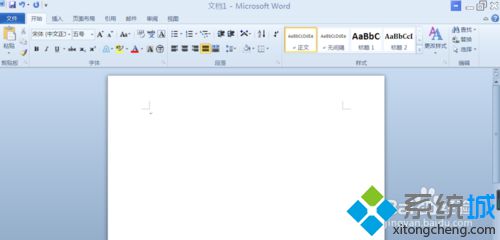
2、在功能区选择插入选项卡;
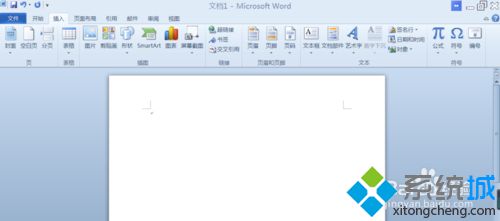
3、鼠标下移,在最右边选择符号;
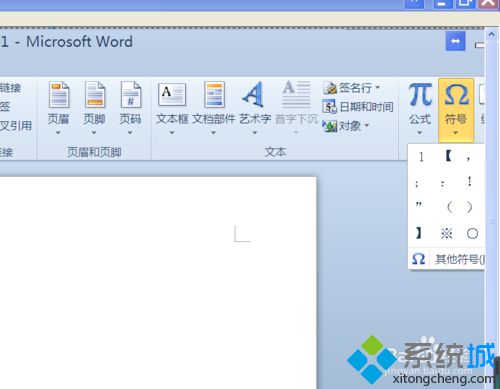
4、在弹出对话框中选择其它;
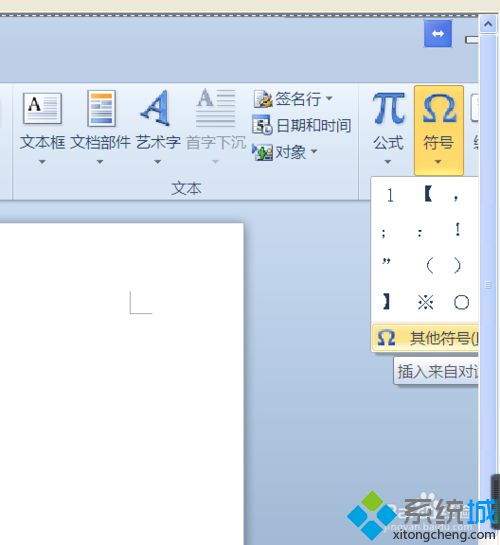
5、在弹出对话框中选择其它;

6、在右边向下滑动滚轴;
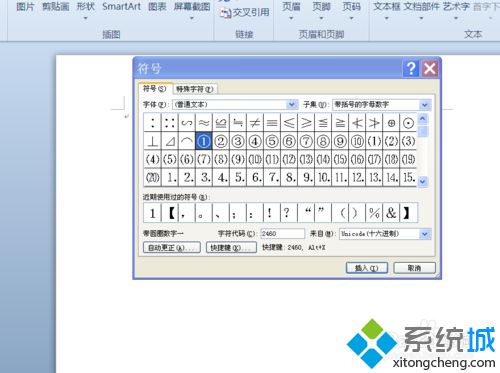
7、双击圆圈数字就会将带圆圈的数字输入带页面;
8、这里只能输入10以内的带全数字,要输入10以上的数字。
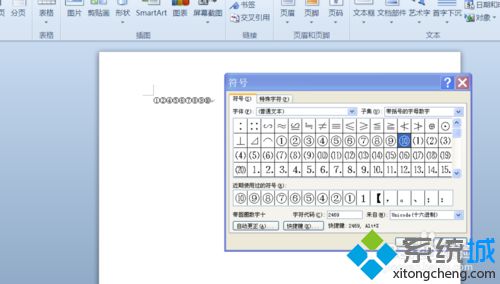
windows10系统下在WORD2010插入带圆圈数字的方法就为大家介绍到这里了。是不是非常简单呢?感兴趣的用户们,快点自己动手体验看看!
相关教程:中维数字监控系统安装鼠标右键一直在转圈圈我告诉你msdn版权声明:以上内容作者已申请原创保护,未经允许不得转载,侵权必究!授权事宜、对本内容有异议或投诉,敬请联系网站管理员,我们将尽快回复您,谢谢合作!










